Anlegesteg
Dies ist ein Light-Plugin, das einen Webserver enthält, der unter anderem den javax.servlet-Container sowie Unterstützung für SPDY, WebSocket, OSGi, JMX, JNDI und JAAS enthält. Sie können mehr über die Hilfsprogramme von Jetty in der Dokumentation (auf Englisch) erfahren. Hier erfahren Sie jedoch, wie Sie das Plugin von Maven verwenden.
Da wir uns auf die im vorherigen Lernprogramm erstellte Webanwendung stützen werden, lesen Sie sie bitte durch und befolgen Sie die Anweisungen, wenn Sie Sie mit den hier vorgestellten Schritten führen möchten. Andernfalls könnten Sie etwas verlieren.
Beginnen wir mit der POM-Datei, die wir in der Vergangenheit hatten und die so aussah:
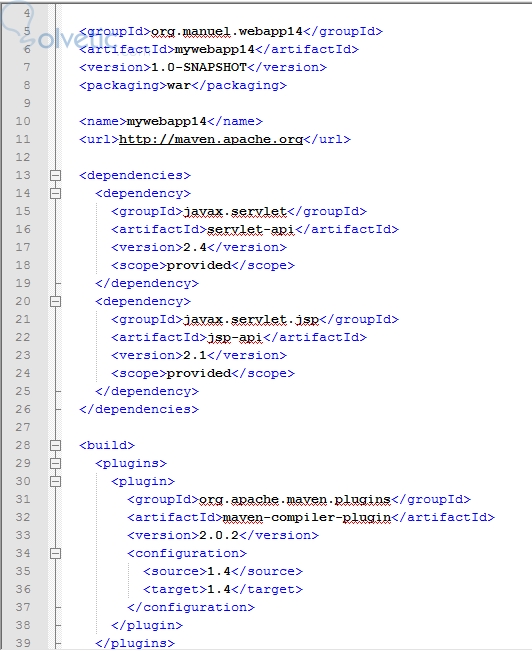
Wir haben zuvor das Problem des Hinzufügens von Abhängigkeiten behandelt und gesehen, wie das native Maven-Plugin für die Kompilierung von Java-Klassen geändert werden kann. Lassen Sie uns nun den Inhalt zwischen den <build> -Tags so ändern, dass das Jetty-Plugin verwendet wird, um unsere Webanwendung von Maven zu enthalten.
Wie die Abhängigkeiten haben auch die Plugins ihre “groupId”, “artifactId” und “version”, um in der POM-Datei auf sie zu verweisen. Unter den <plugins> -Tags können Sie so viele Plugins haben, wie Sie benötigen, um eine beliebige Anzahl von Funktionen mit Maven zu erfüllen. Außerdem können Sie die Plugins so konfigurieren, dass sie aktiviert und deaktiviert werden, wenn Sie Tests durchführen, die zu ändernden Klassen kompilieren, paketieren und verteilen, Threads Demonio ausführen usw. Alles hängt von der Vielseitigkeit des Plugins ab, das Sie hinzufügen.
Um zu erfahren, welches Plugin Sie benötigen und wie Sie es in der POM-Datei konfigurieren, durchsuchen Sie das Internet nach “Maven Repository Search” oder gehen Sie direkt auf diese Seite , um nach Plugins und Abhängigkeiten zu suchen. Auf dieser Seite können Sie die gewünschte (neuere oder ältere) Version auswählen und die Tags anzeigen, die Sie in Ihre POM-Datei einfügen müssen, damit Sie die Abhängigkeit oder das Plugin verwenden können.
Im Fall des Jetty-Plugins:
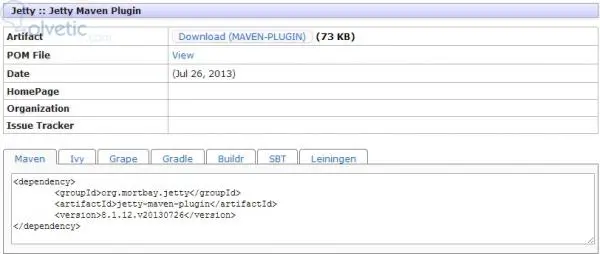
Ich bin für dieses spezielle Beispiel eines, das von mehreren Personen angenommen wurde. Auf dieser Seite wird gezeigt, wie weit verbreitet jede Version ist, wobei am Ende der Option ein Balken angezeigt wird. Wenn Sie eine neuere oder ältere Version möchten, können Sie diese auch dort finden. Sie sollten auch darauf achten, das Plugin oder die Abhängigkeit auszuwählen, da Sie im Fall von Jetty die Bibliothek mit dem Webserver-Core oder dem Plugin herunterladen können (in einer ersten Skizze dieses Lernprogramms habe ich die Abhängigkeiten für die Bibliothek so platziert, wie sie sind) leicht Fehler zu machen).
In jedem Fall müssen Sie die Tags nur kopieren und in Ihre POM-Datei einfügen. Das sollte dann so aussehen:
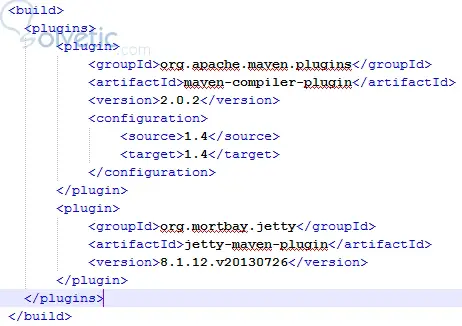
Wie Sie sehen, habe ich nur das Plugin hinzugefügt, mit dem ich die Befehle Maven und Jetty verwenden kann (für die Demonstration in diesem Tutorial verwenden wir nur mvn jetty: run ). Denken Sie daran, dass dieser Befehl über die Befehlszeile in dem Ordner ausgeführt werden muss, der Ihre POM-Datei enthält. Wenn Sie sie zum ersten Mal ausführen, werden alle Plugin-Abhängigkeiten aus dem Repository heruntergeladen. (Ist das nicht fantastisch? Maven, was Sie wollen und er ist verantwortlich für das Herunterladen von allem).
Sobald Sie den Befehl ausgeführt haben, wird das Jetty-Plugin im Hintergrund ausgeführt und Sie können es beenden, indem Sie in der Befehlszeile Strg + C drücken. Während Sie ausgeführt werden, sollten Sie nur auf die Adresse localhost: 8080 zugreifen, und Ihre Anwendung wird in Ihrem Browser angezeigt. Sie können dann auch die .jsp-Datei ändern und die Änderung direkt in Ihrer Anwendung sehen, wenn Sie die Seite aktualisieren.
Wie bereits erwähnt, können Sie Ihren Plugins Parameter hinzufügen (lesen Sie in der Dokumentation nach, ob Sie weiter damit spielen möchten). Unter anderem können Sie Jetty so oft wie möglich mit dem Tag “<scanIntervalSeconds>” beauftragen, alle Java-Klassen neu zu kompilieren. Das folgende Beispiel zeigt, wie es aussehen würde, wenn wir die Plugin-Konfiguration ein wenig ändern würden:
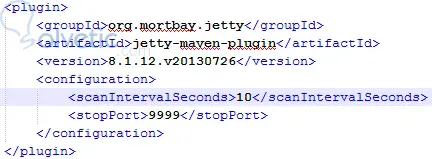
Die neue Konfiguration wird im Tag <configuration> abgelegt. In diesem Fall haben wir die Sekunden geändert, die zum Scannen von Änderungen an den Java-Dateien erforderlich sind. Kompilieren Sie sie erneut und hängen Sie sie gleichzeitig erneut auf dem Server an (mit dem Tag <scanIntervalSeconds>) Mal ändern wir den Port, der benötigt wird, um den Plugin-Stop-Befehl auszuführen.
Dies ist nur ein kleiner Teil dessen, was Sie mit Ihren Plugins in Maven tun können. Es gibt Hunderte von Plugins und Bibliotheken, die zum Experimentieren und Informieren zur Verfügung stehen. Ich empfehle Ihnen, die Dokumentation zu lesen und Maven weiterhin für Ihre Projekte zu verwenden. Bis zum nächsten Mal freue ich mich auf Ihre Kommentare.